Può essere specificata dall'amministratore file o da un utente.
Se un utente ha dimenticato la password per accedere alla cartella, l'amministratore dei file può cambiarla
Non è possibile specificare una password per la cartella condivisa.
![]() Autenticarsi come amministratore dei file o come utente dal pannello di controllo.
Autenticarsi come amministratore dei file o come utente dal pannello di controllo.
![]() Premere [Strumenti utente] (
Premere [Strumenti utente] (![]() ) nella parte superiore destra della schermata per chiudere la schermata delle impostazioni iniziali.
) nella parte superiore destra della schermata per chiudere la schermata delle impostazioni iniziali.
Se appare il messaggio “Non si dispone dei privilegi per usare questa funzione.”, premere [Esci].
![]() Premere [Home] (
Premere [Home] (![]() ) nella parte inferiore centrale dello schermo.
) nella parte inferiore centrale dello schermo.
![]() Premere l'icona [Document server].
Premere l'icona [Document server].
Se appare il messaggio “Non si dispone dei privilegi per usare questa funzione.”, premere [Esci].
![]() Premere [Modifica cartella].
Premere [Modifica cartella].
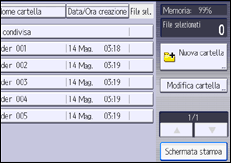
![]() Selezionare la cartella.
Selezionare la cartella.
![]() Premere [Cambia password].
Premere [Cambia password].
![]() Se viene visualizzata una schermata di inserimento della password, inserire la password della cartella e premere [OK].
Se viene visualizzata una schermata di inserimento della password, inserire la password della cartella e premere [OK].
Se l'amministratore del file ha effettuato l'accesso, la schermata di immissione della password non compare.
![]() Digitare la nuova password della cartella, quindi premere [OK].
Digitare la nuova password della cartella, quindi premere [OK].
La password della cartella può contenere un minimo di 4 e un massimo di 8 caratteri numerici.
![]() Inserire nuovamente la password per conferma e premere [OK].
Inserire nuovamente la password per conferma e premere [OK].
L'icona ![]() appare accanto a una cartella protetta da password.
appare accanto a una cartella protetta da password.
![]() Effettuare il logout.
Effettuare il logout.
![]()
Questa può anche essere specificata tramite Web Image Monitor. Per informazioni dettagliate, consultare la Guida di Web Image Monitor.
